
CAD打断里面的第一点怎么使用?具体操作过程步骤如下,希望能帮助到大家!
1、打开CAD2023软件,创建新的空白文档,再绘制一个矩形。如下图:
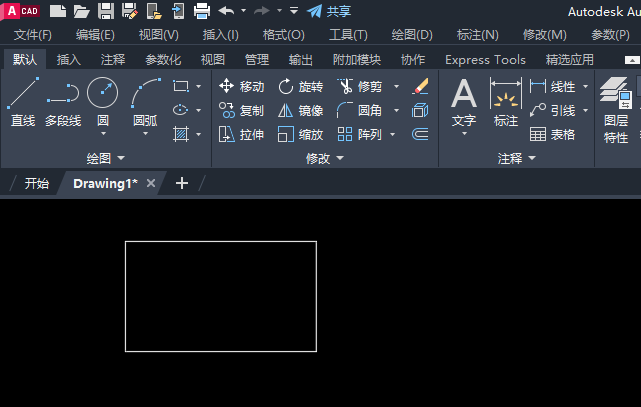
2、点击修改菜单,点击三角形,如下图:
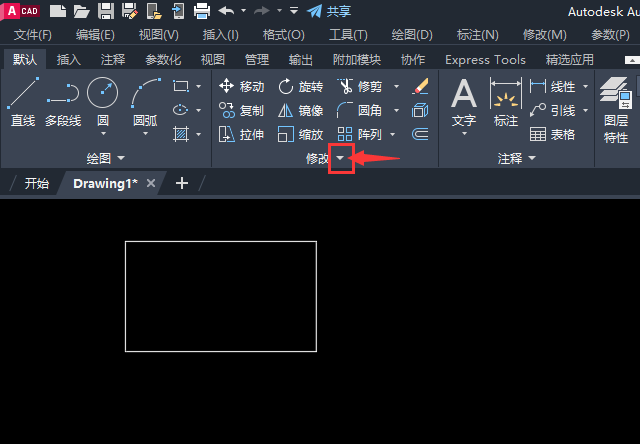
3、然后再点击打断设置,输入BREAK命令,空格。
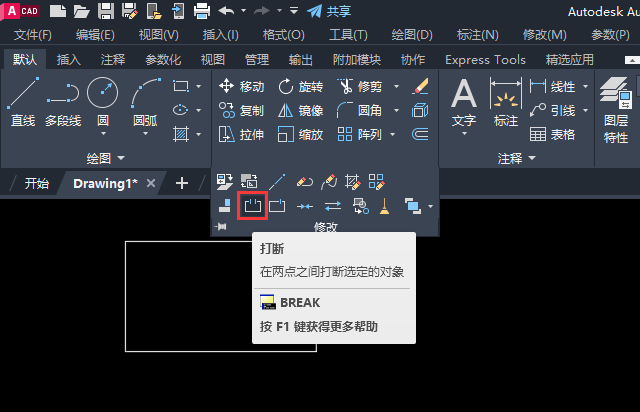
4、选择对象,就选择矩形对象,空格。
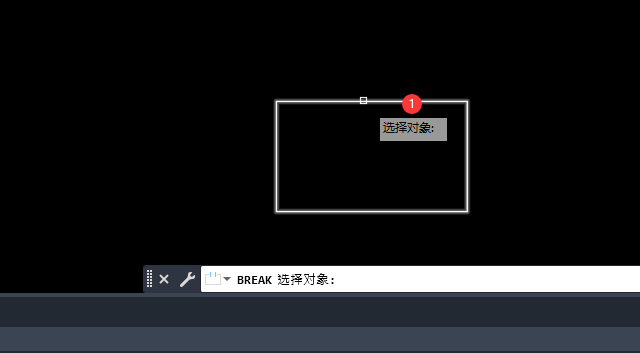
5、输入F空格,或是点击第一点。
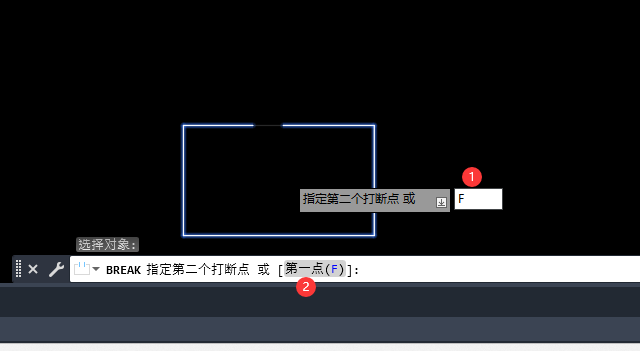
6、选择第一个打断点,如下图:
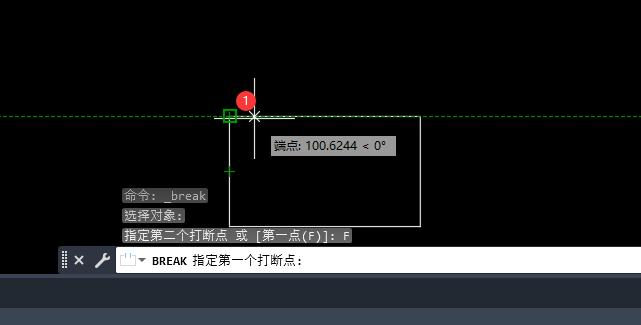
7、然后再选择第二个打断点,如下图:
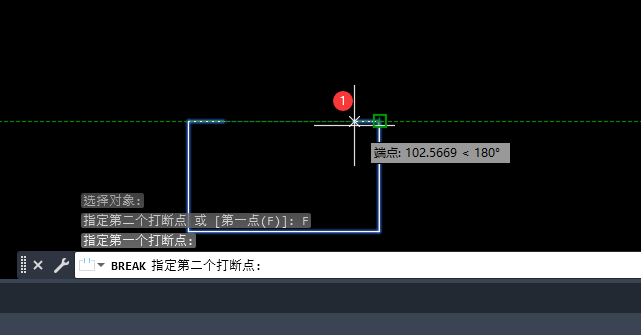
8、这样就完成了第一点打开的方法。
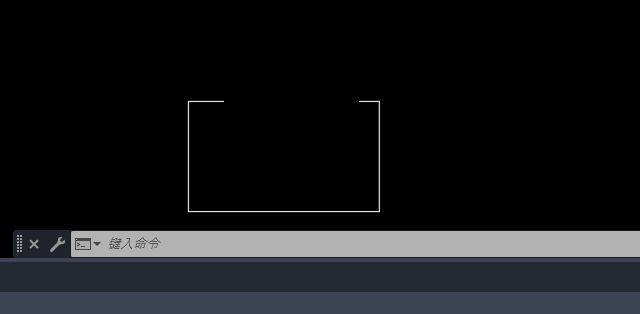
推荐阅读:CAD软件https://www.zwsoft.cn/
推荐阅读:国产CAD https://www.zwsoft.cn/
推荐阅读:CAD中的图幅大小怎么调整 https://www.zwsoft.cn/tutorial-gc/12388.html
业务咨询:932174181 媒体合作:2279387437 24小时服务热线:15136468001 盘古机械网 - 全面、科学的机械行业免费发布信息网站 Copyright 2017 PGJXO.COM 豫ICP备12019803号